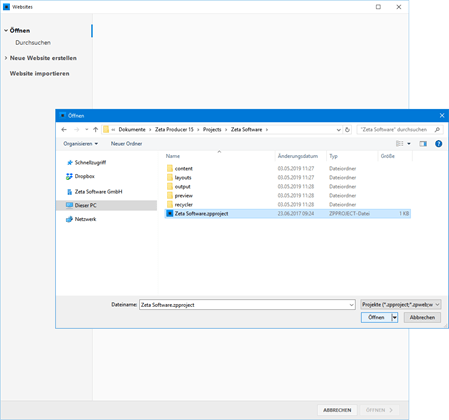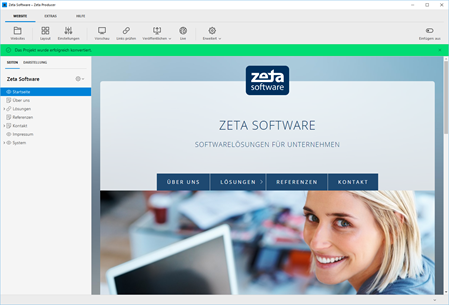Übernahme bestehender Projekte
Ihre Projekte aus Version 12.5, 13, 14, 15 oder 16 können Sie automatisiert in die aktuelle Version 17 übernehmen. Gehen Sie dabei wie nachfolgend beschrieben vor.
Hinweis zur Projektdatenbank: Verwendet das zu konvertierende Projekt noch eine Microsoft-Access-Datenbank (MDB), wird diese bei der Projektübernahme automatisiert in das neue Datenbankformat Microsoft-SQL-Server-CE (SDF) verschoben.
Hinweis zu älteren Projekten: Haben Sie eine Version älter als 12.5 im Einsatz, muss Ihr Projekt erst auf eine kompatible Version aktualisiert werden. Gehen Sie dabei wie auf der Seite "Projektübernahme aus Versionen vor 12.5" beschrieben vor.
1. Projekt auswählen
Öffnen Sie das Programmmenü Meine Websites.
Klicken Sie dort auf den Button Website öffnen.
Um das Projekt auszuwählen, welches Sie übernehmen wollen, klicken Sie auf Durchsuchen.
Navigieren Sie im geöffneten Windows-Explorer zu Ihrem Projekt der Version 12.5, 13, 14, 15 oder 16.
C:\...\Dokumente\Zeta Producer 12.5\Projects
C:\...\Dokumente\Zeta Producer 13\Projects
C:\...\Dokumente\Zeta Producer 14\Projects
C:\...\Dokumente\Zeta Producer 15\Projects
C:\...\Dokumente\Zeta Producer 16\Projects
Wählen Sie nun die Projektdatei *.zpproject und klicken anschließend auf den Button Öffnen oder machen Sie einen Doppelklick auf die Projektdatei.
2. Projekt konvertieren
Nach Auswahl des Projekts, erscheint der Dialog zur Projektkonvertierung. Klicken Sie zum Start auf den Button Projekt konvertieren.
Die Konvertierung kann abhängig vom Projekt einige Minuten dauern.
Hinweise: Es wird eine Kopie des ausgewählten Projekts konvertiert, die Originaldaten bleiben dadurch unverändert erhalten. Nach der Konvertierung wird das Projekt in den Projects-Ordner der Version 17 verschoben.
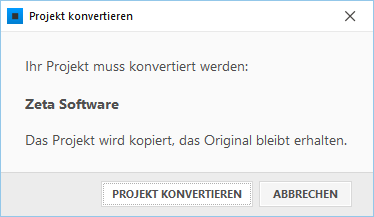
3. Projekt erfolgreich konvertiert
Wurde das Projekt erfolgreich konvertiert, wird dies in einem grünen Infoband oberhalb der Vorschau angezeigt.
Das Projekt wird nach der Konvertierung automatisch einmal komplett neu erstellt.